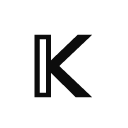
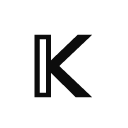

このスライドを作るきっかけは
一人の女性経営者の悩みからでした
彼女のビジネスは
熱帯植物の取り扱いに特化したサービスです



5年目を迎えた 彼女の会社の業績は
数多くのファンを持つ企業として

順調に成長しています
そんな彼女も...
5年前は
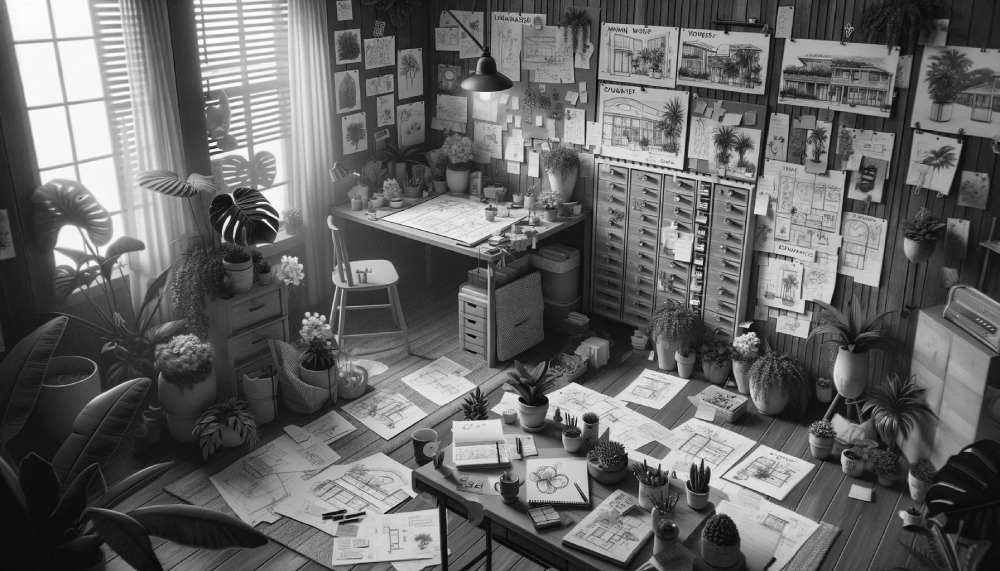
小さな小さな会社からのスタートで
自社のサービスをネットで売る方法さえ
全く分からない状況でのスタートでした...

彼女の名前は美咲(みさき)
28歳の若き女性経営者でした
彼女の熱帯植物専門のサービスは、軌道に乗り出していましたが、さらなるステップにはオンライン決済システムの導入が必要だと感じていました。
彼女は、そのために

剛志(つよし)という経験豊富な先輩経営者の
助言を求めることに決めました
ある日、美咲は剛志のオフィスを訪れました。
美咲は緊張しながらも、
彼女のビジョンについて語り始めました。

美咲: 「剛志さん、私の熱帯植物を使った空間デザイン商品はオンラインでの注文が徐々に増加しています。 しかし、オンライン決済システムが未導入なので、支払いプロセスが不便で、顧客にとってストレスの原因になっています。」
剛志は、注意深く美咲の話を聞き、その問題に共感しました。美咲の将来ビジョンも理解した上で、剛志はこう助言しました。
剛志: 「美咲さん、それなら、stripeという便利なサービスがありますよ。 stripeはオンライン決済の分野で非常に優れたサービスで、セキュアで使いやすく、多くのカードや通貨に対応しているんです。 さらに、美咲さんが自分自身で、導入と運営を行うことができると思いますよ。」
剛志: 「そして何より、美咲さんが思い描いているアイデアも、APIと言う仕組みで連携すれば実現できますよ。」
美咲は興味津々に質問を続けました。
美咲: 「ストライプを導入するにはどのようにすればいいですか?」

stripeの公式サイトはこちらですhttps://stripe.com/jp
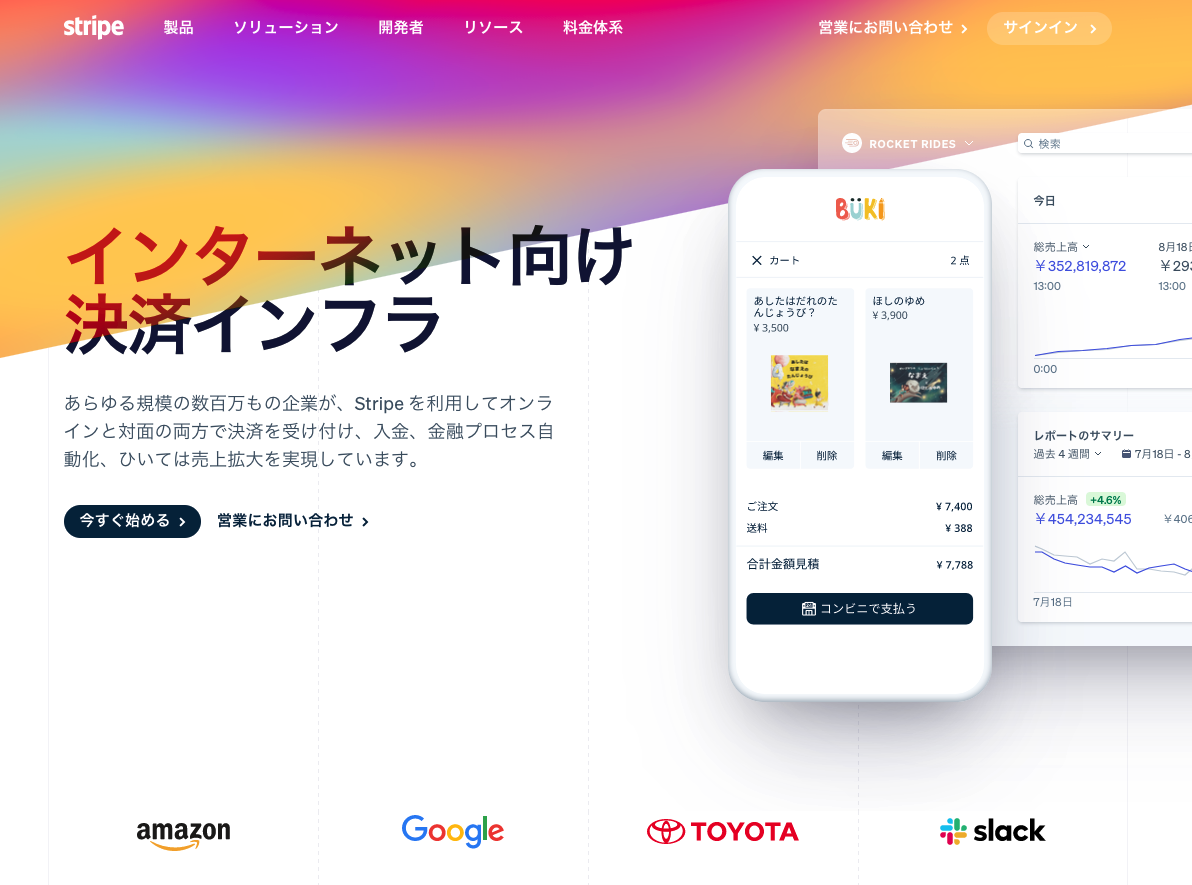
右上の"サインイン"から
新規アカウント登録に進みます
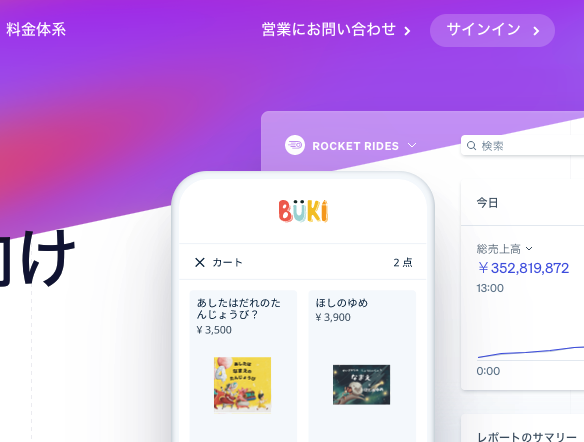
"ユーザ登録"に進みます
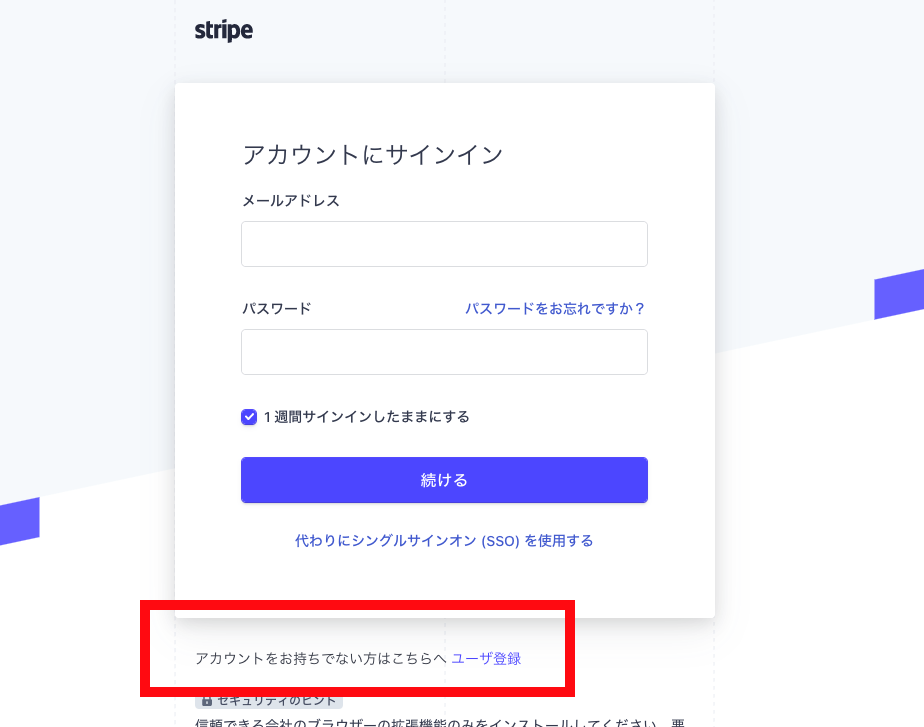
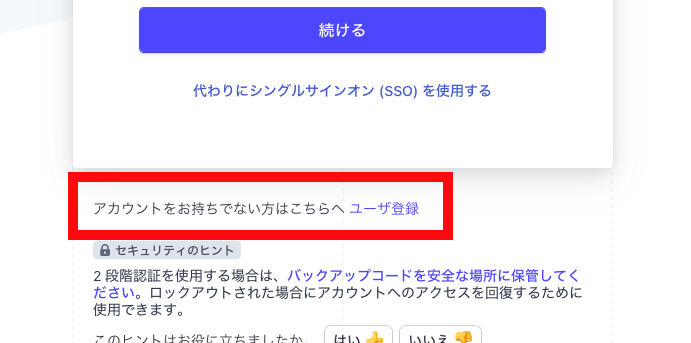
ご自身の登録情報を記入してアカウントを作成します
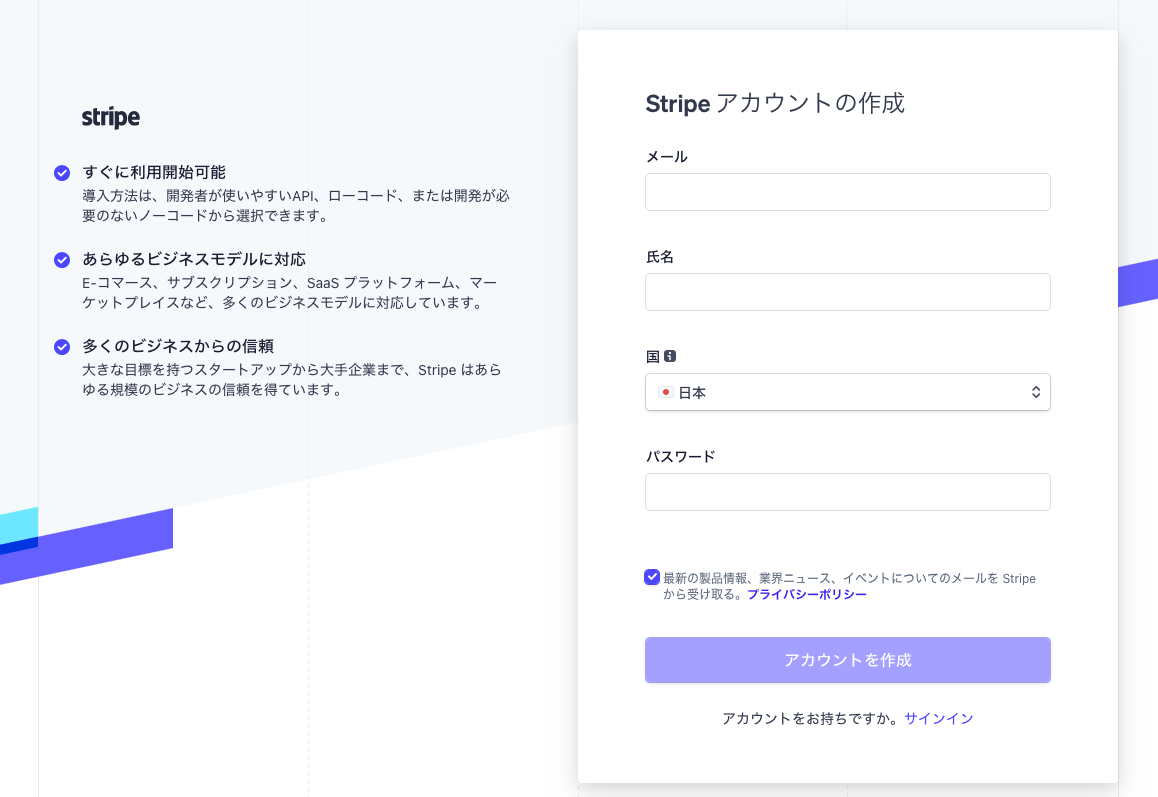
アカウント作成の申請をすると確認のメールが送信されてきます。
メールの内容に従って進めば、アカウンの作成が完了です。
ここで、他の同様のサービスと違う所は、すぐに決済システムを利用するための準備が整っている所です。
運営会社や販売商品の審査は導入を進めながら都度行われます。
つまり、他のサービスに比べて、圧倒的に早く準備を開始する事ができます。登録を開始して5分程度です。
他のサービスを利用する場合は、概ね1ヶ月程度準備期間が必要な場合が多いです。


stripeは
クレジットカード決済のしくみ
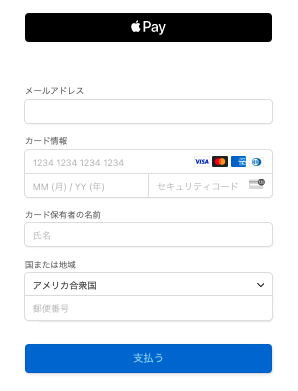
stripeがなければ
自社での構築が必要
// クレジットカード情報を取得
$card_number = $_POST['card_number'];
$expiration_date = $_POST['expiration_date'];
$cvv = $_POST['cvv'];
...
自社システムは
セキュリティも不安...
stripeは
安全かつ使い勝手が良い
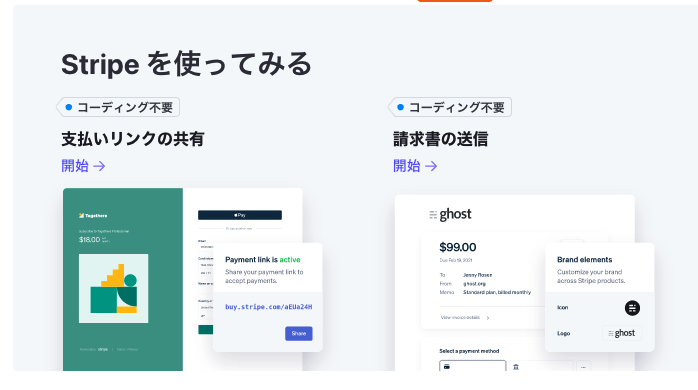
つまり「Stripe」はウェブサイトと複数のクレジットカード会社の支払い処理システムを結びつける
まさに「支払いシステムの仲介役」と言えます。


具体的な例を挙げると、
Uber、Shopify、Lyft、Slack、Instacart、Kickstarter、Postmates、DoorDash、OpenTable、HubSpot、Sephora、Amazon、Google、Microsoft、Salesforce、X(Twitter)、Pinterest、Reddit、Spotify、Netflix、Apple、Facebookなど、
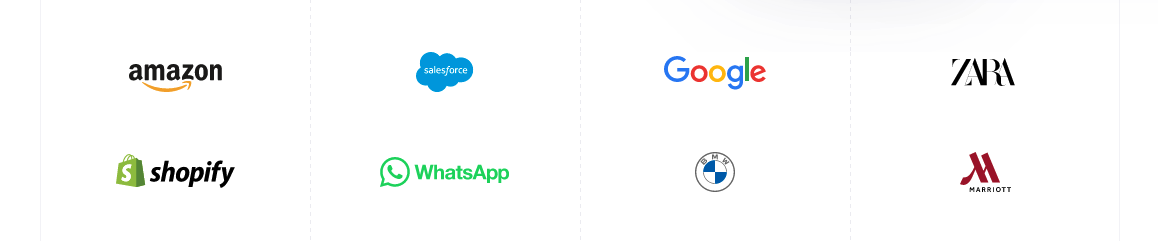
本当に多くの有名企業がStripeを利用しています。
さらに、日本でも
楽天、メルカリ、BASE、note、Wantedly、minne、CAMPFIRE、amazon、Google、TOYOTA、slack、NIKKEI、SmartHR、DeNA、sansanなど、
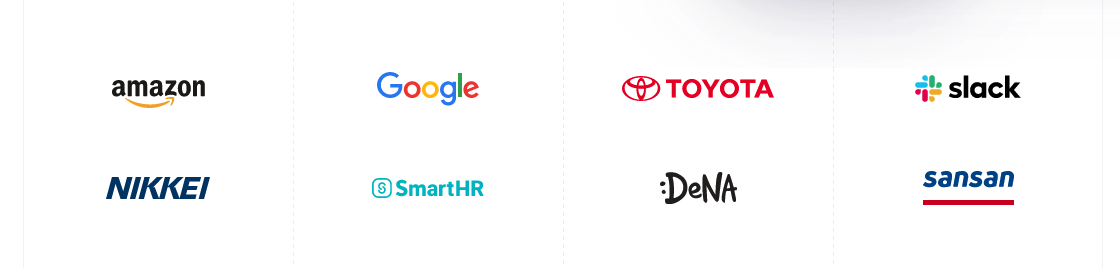
日本でも多くの企業がStripeを採用しています。
そして、Stripeは多くのクレジットカード会社と提携しているため、
VISA、MasterCard、American Express、
JCB、Diners Club、Discover、UnionPayなど、
さまざまなクレジットカードを使用して支払いを行うことができます。
また、Stripeは多くの通貨にも対応しており、国際的な取引にも適しています。


まず、Stripeはノーコードで簡単に導入できることができます。
ノーコードとは、プログラミングの知識がなくても、簡単に導入できることを指します。
Stripeを使えば、ノーコードでも個別決済や定期決済などの基本的な機能を利用することができます。
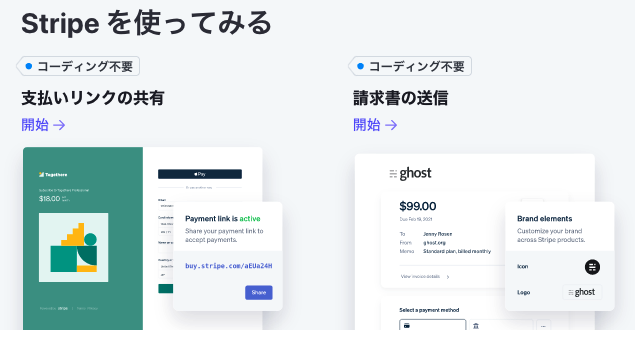
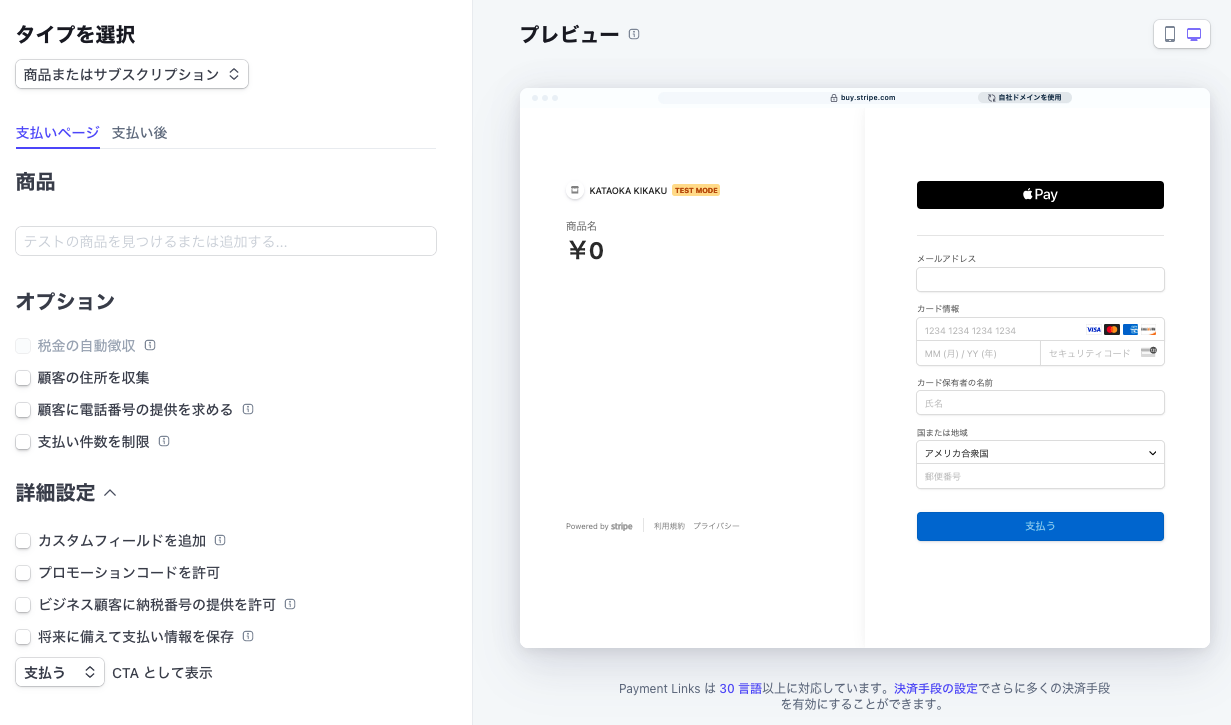
さらに、
Stripeはプロも満足する機能を備えています。
StripeはAPIを提供しており、これを利用することで、プログラミングによるカスタマイズが可能です。
APIは、プログラミングのための仕組みで、これを利用することで、Stripeの機能を自由にカスタマイズできます。
プログラミングの知識がある方は、APIを利用して、Stripeをさらに活用することができます。
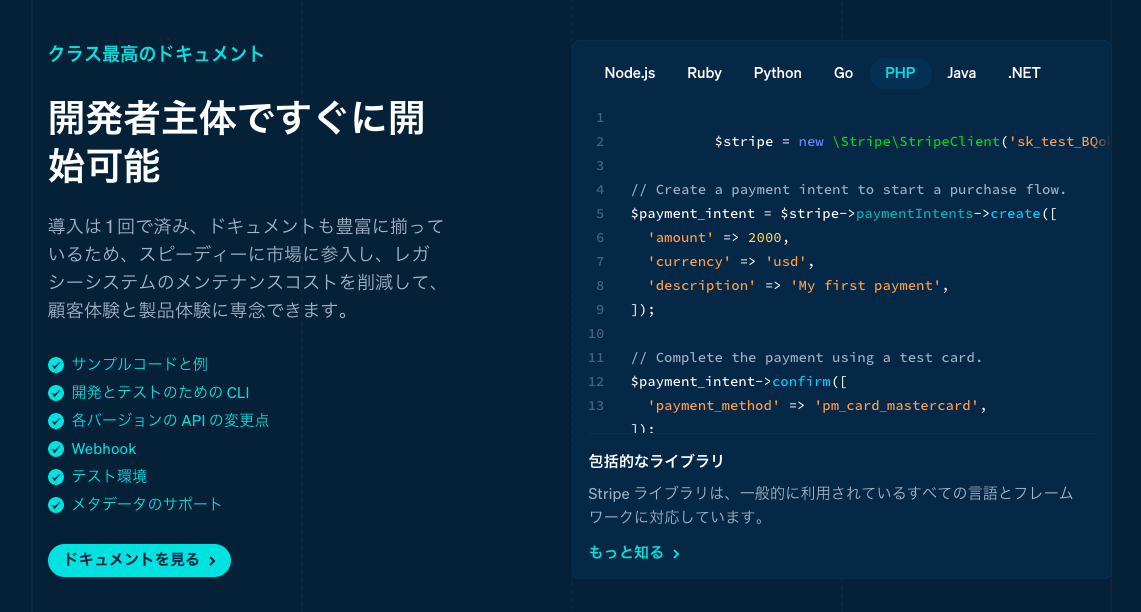
Stripeは、ノーコードで導入できることと、
APIを利用してプログラミングによるカスタマイズが可能であることが、非常に人気の理由です。

stripeの
利用料金は手数料のみ
基本的に
Stripeのサービスは無料で利用できますが、
実際に決済が行われた場合に手数料が発生します。
クレジットカードの場合
手数料は3.6%
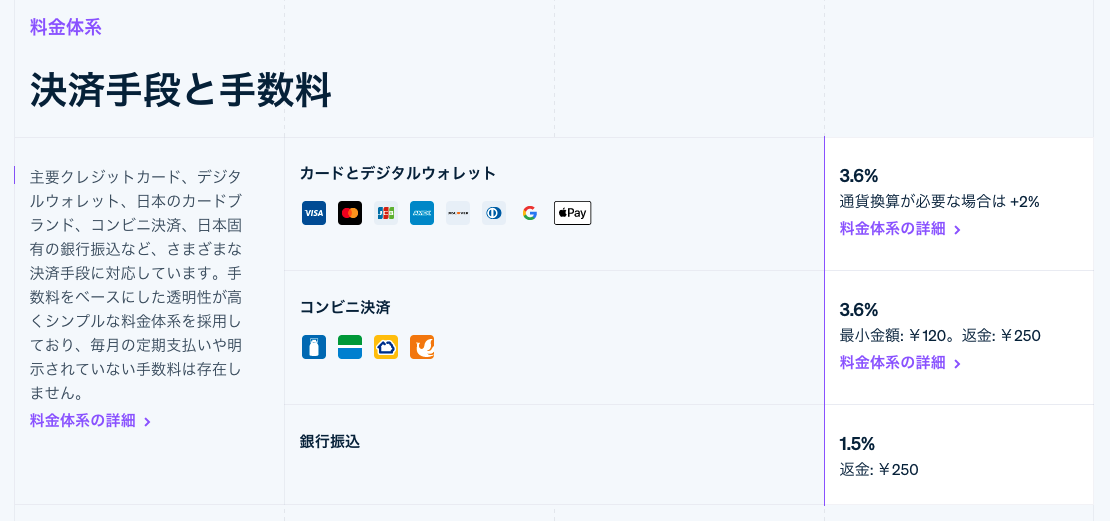
手数料の具体的な金額は、決済の種類によって異なります。 たとえば、クレジットカードを使用する場合の手数料は3.6%です。
詳細な料金情報は、Stripeの公式ウェブサイトで確認できます。
詳細はこちらのリンクからご覧ください:https://stripe.com/jp/pricing

事業者登録は、
Stripeの公式ウェブサイトを通じて手続きすることが容易です。
個人事業主の場合、個人情報の提供が必要です。
法人の場合、法人情報の登録が必要です。
また、事業者登録には審査プロセスが含まれます。
この審査には、数日の時間がかかる場合があります。
審査に合格すれば、Stripeの本番環境での利用が可能になります。
本番環境を利用するためには、
APIキーが必要ですが、
APIキーはStripeの
公式ウェブサイトから容易に取得できます。
具体的には以下の4項目を登録していきます
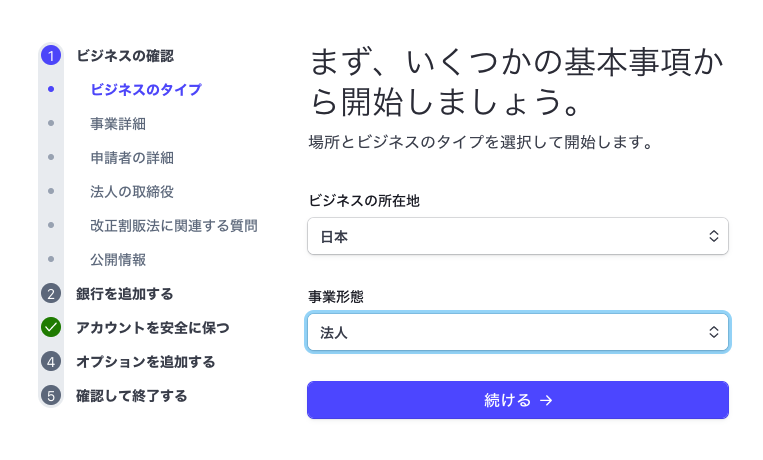
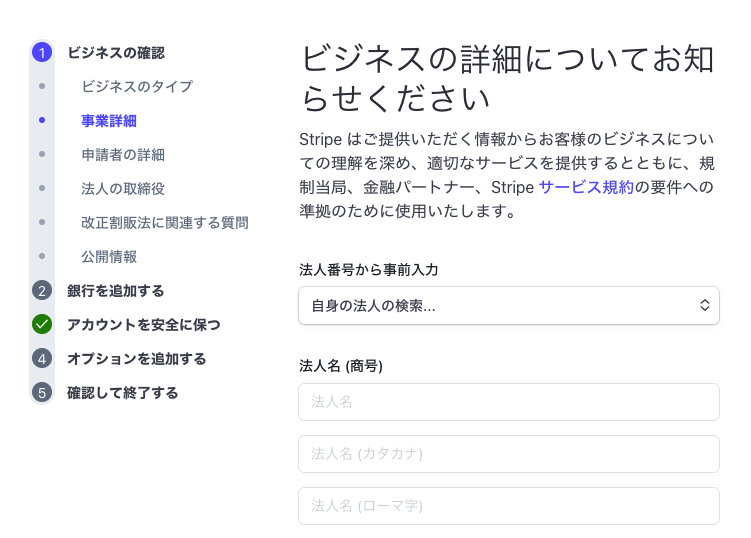
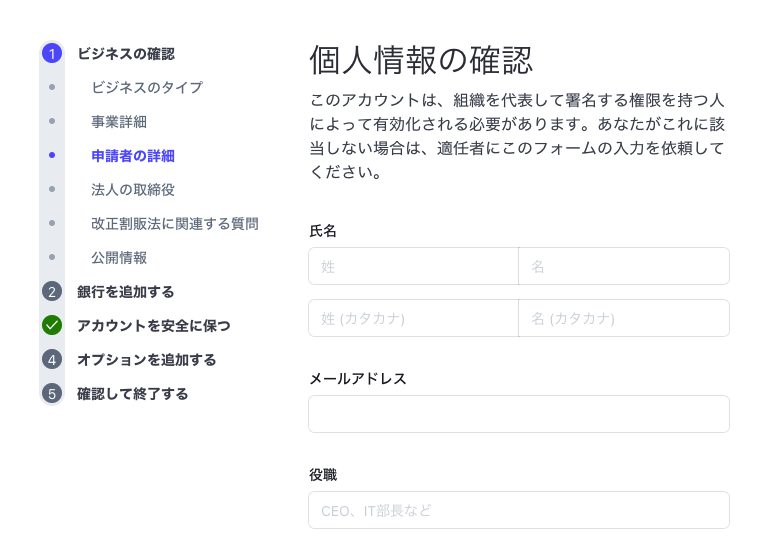
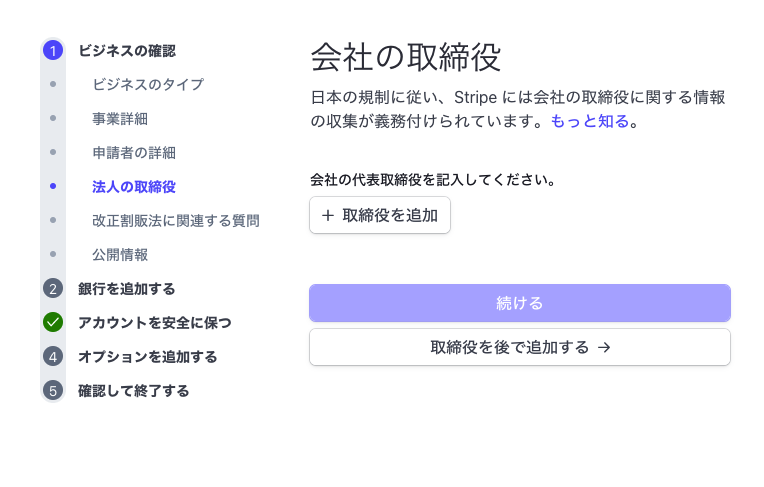
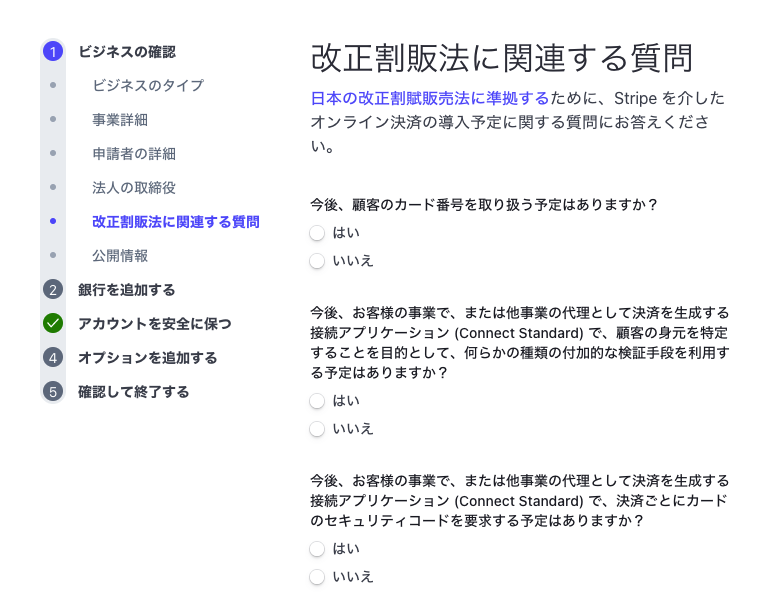
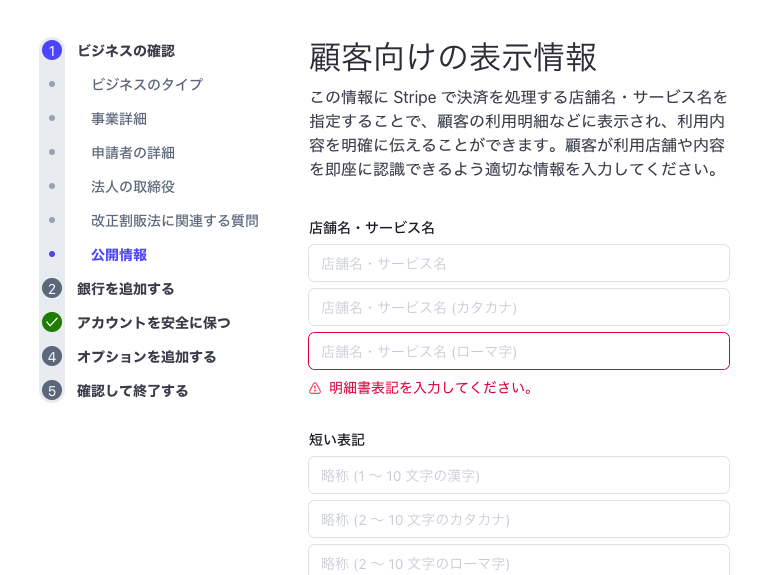
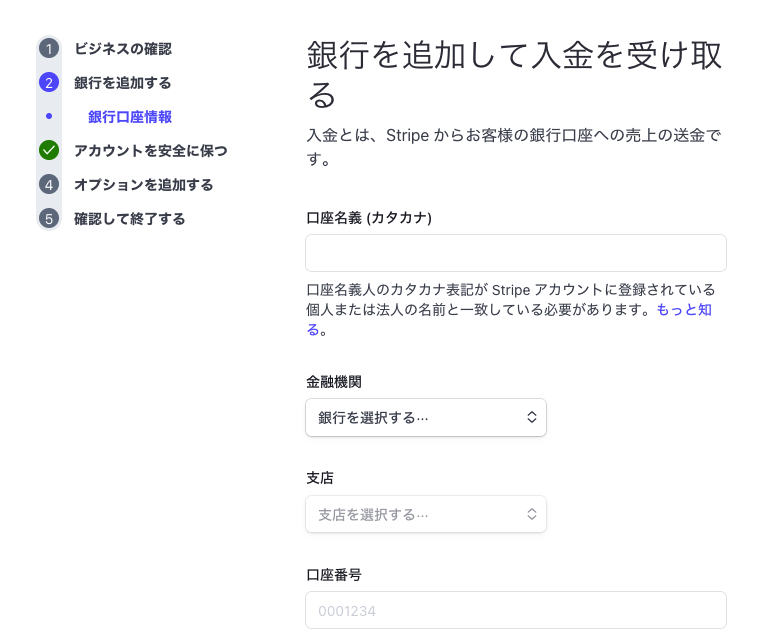
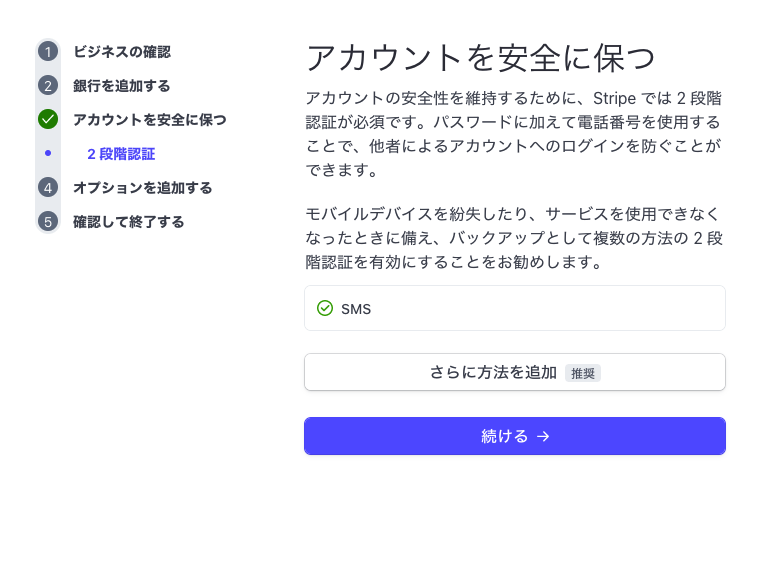
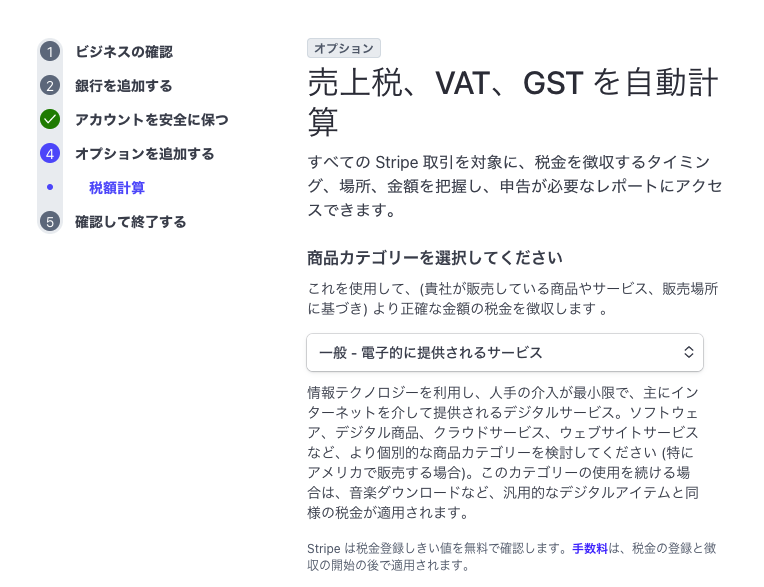



公式サイト"ダッシュボード"から管理画面に進みます。ログインしていない場合"サインイン"になっているかと思います。
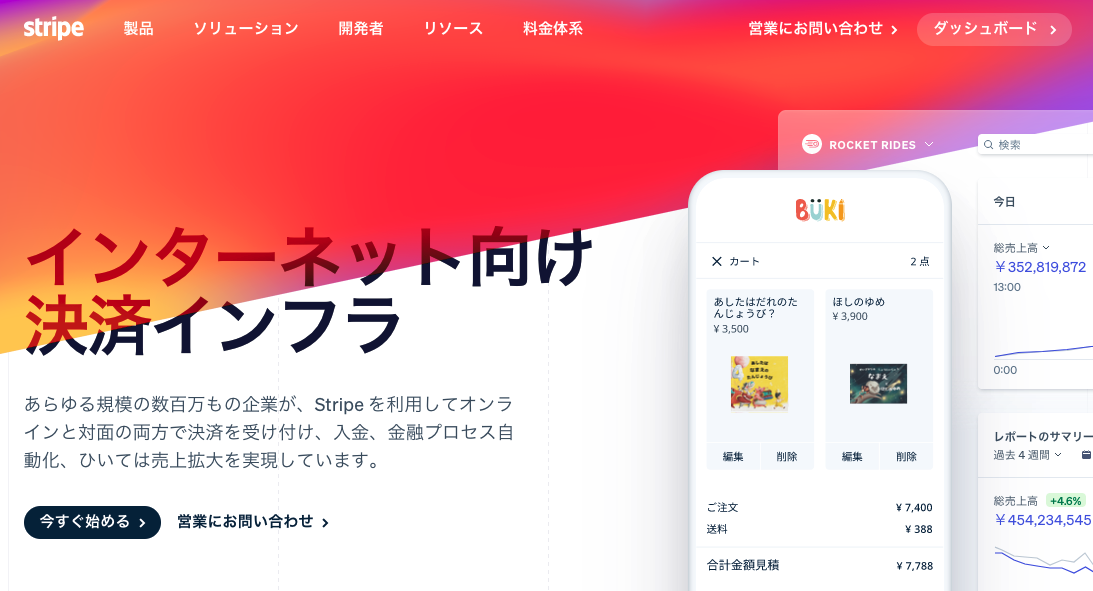
まずは"テスト環境"に切り替えて制作を進めます。テスト環境で作成した商品を本番環境に移行する事も可能です。
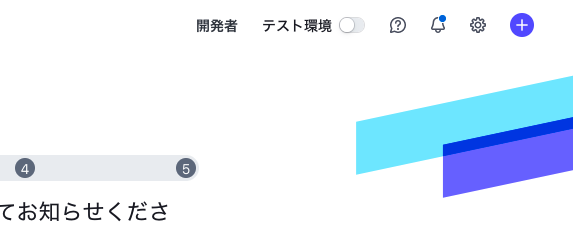
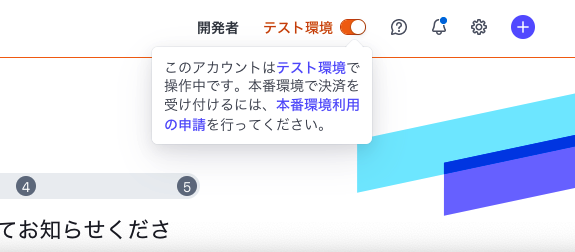
ホーム画面から、"支払いリンクの共有→開始"を作成してみましょう。後々頻繁に使用するAPIキーの表示もこの画面にあります。
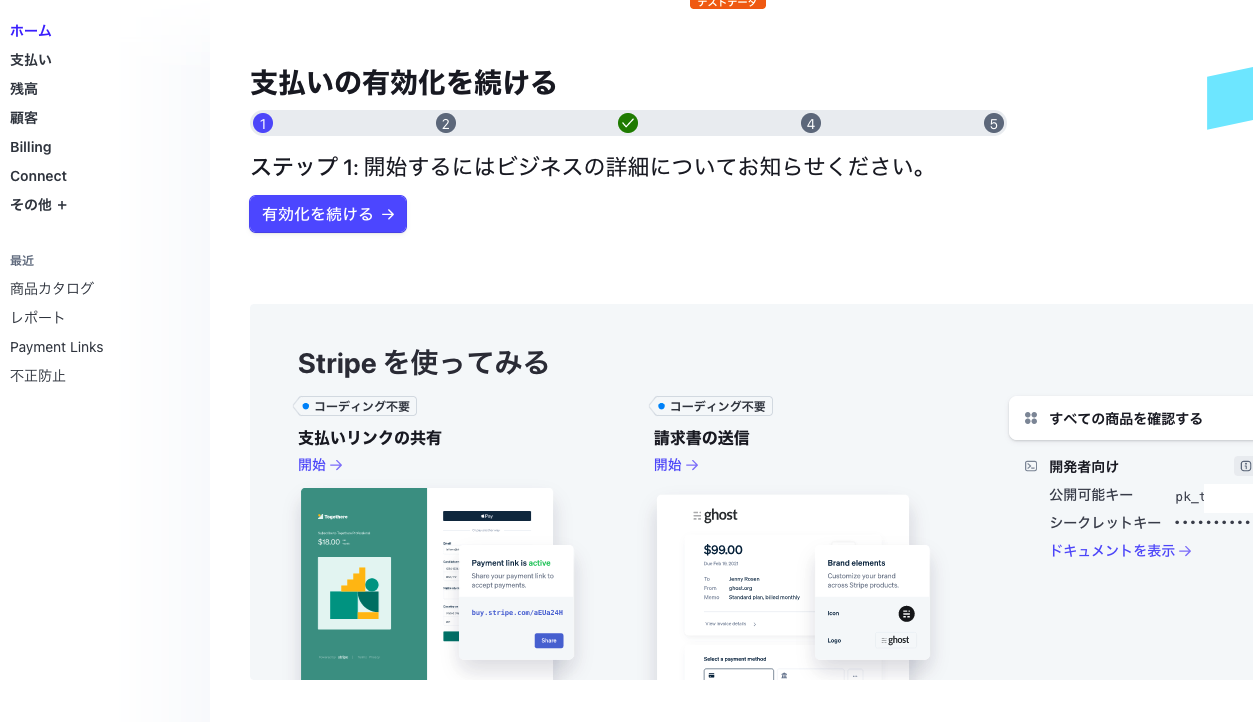
支払いリンクを作成する画面で、タイプは"商品またはサブスクリプション"を選択します。
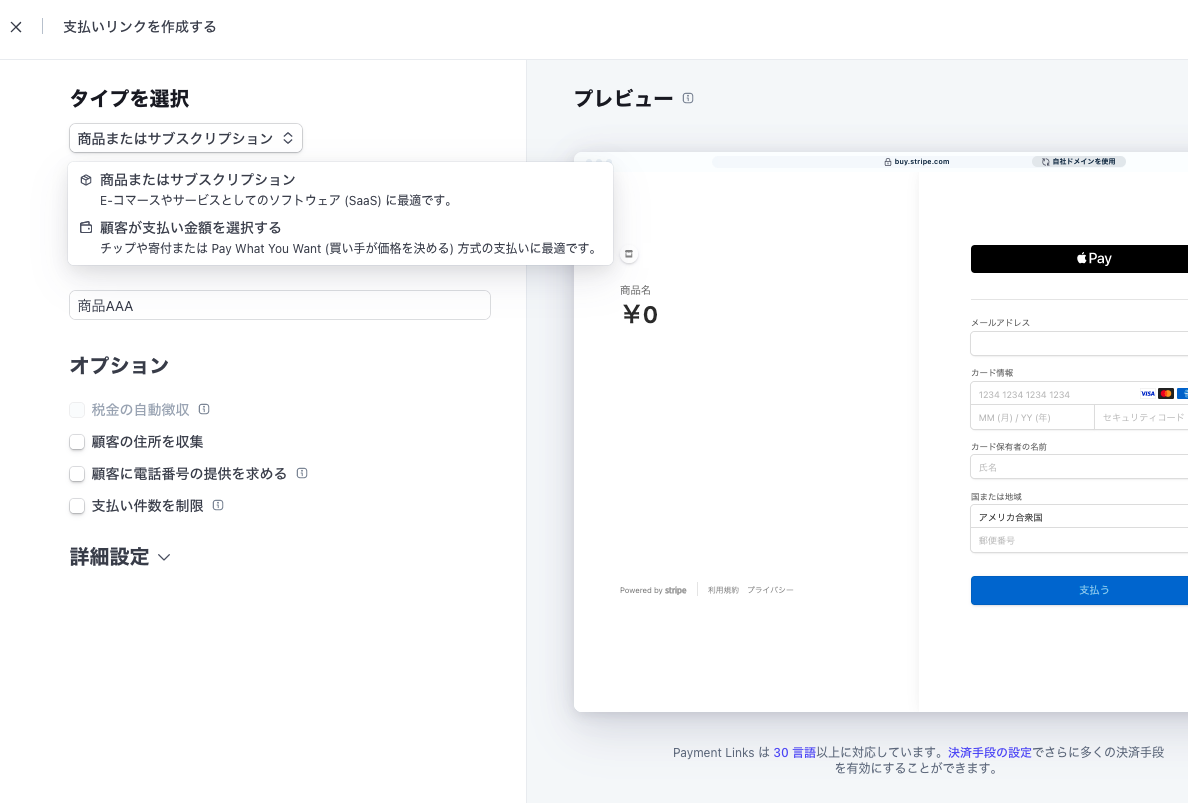
商品の項目で"+新しい商品を追加"を選択し、販売する商品を作成します。
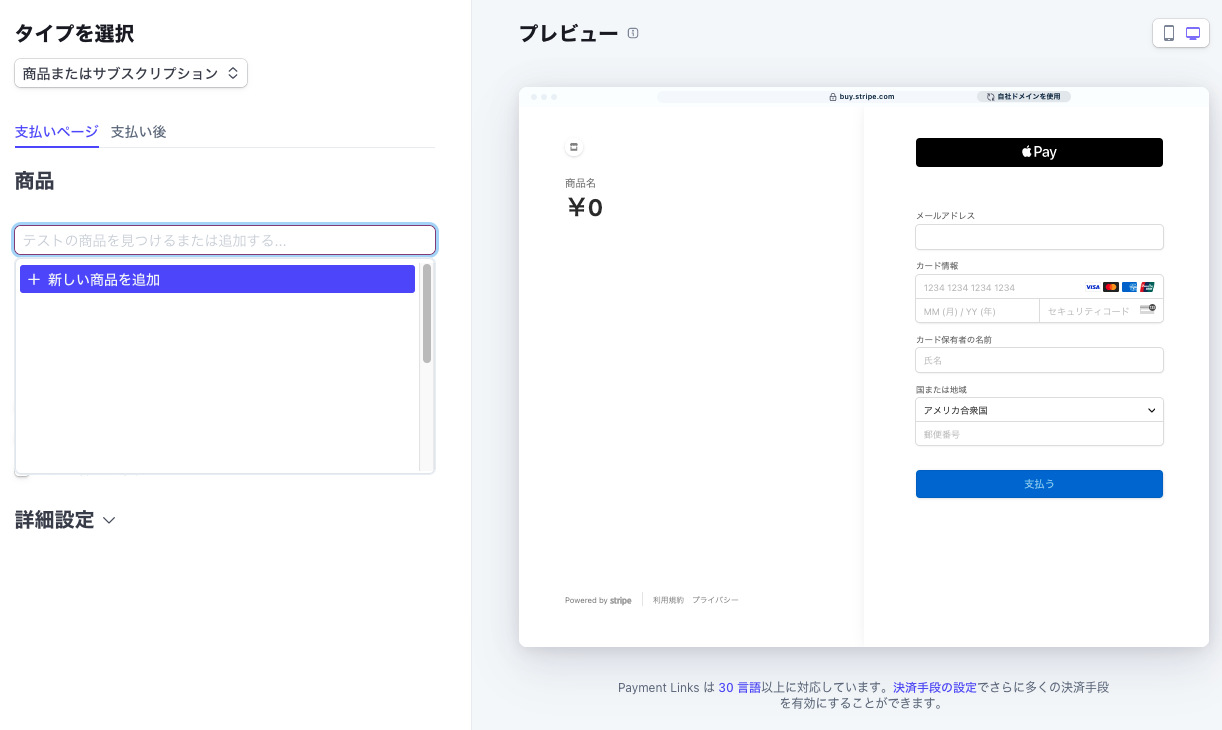
商品名、価格の入力、一括を選択します。説明と画像は任意ですが登録出来るようでしたらおこなってみてください。
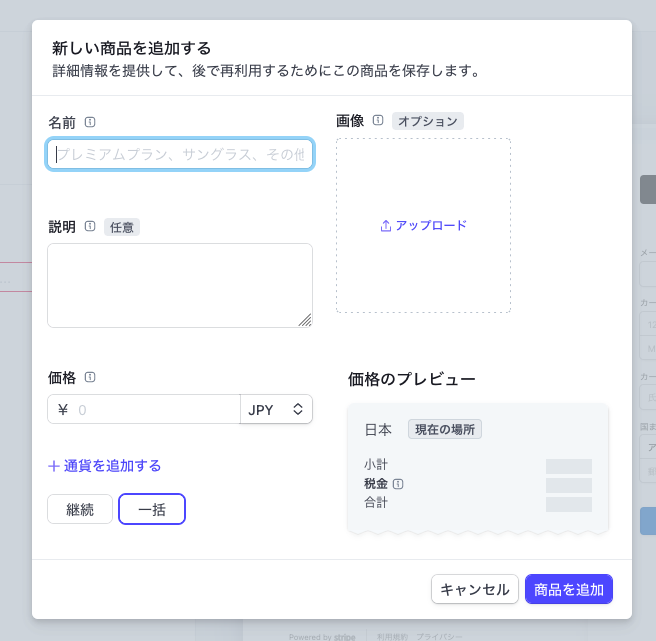 →
→ 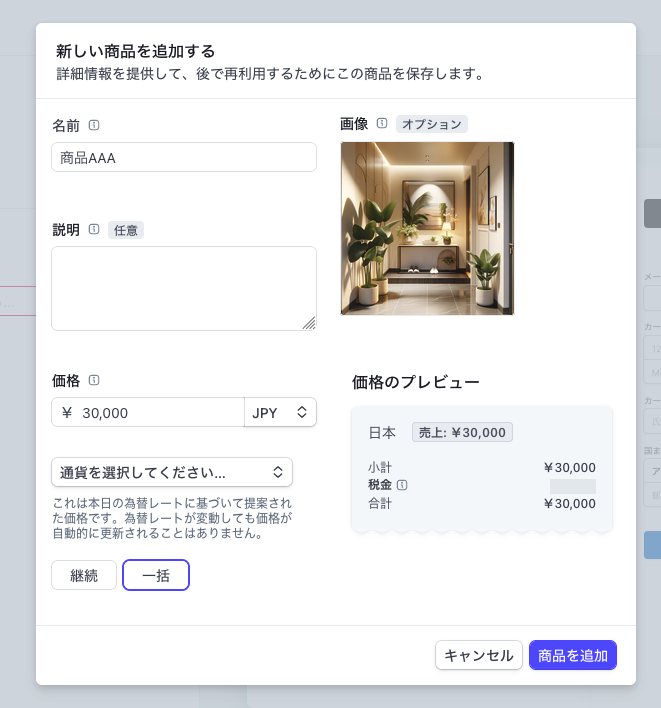
登録した商品のプレビューが右側のエリアに表示されます。次に"オプション"を選択していきます。
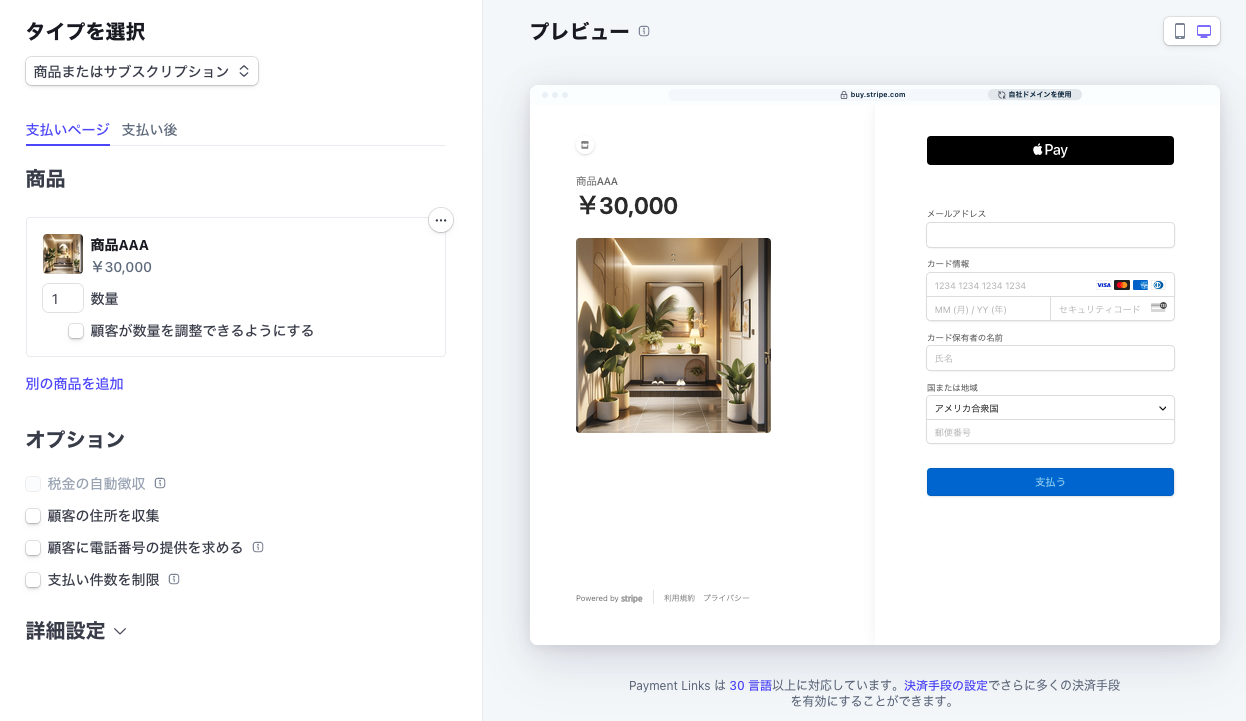
"顧客の住所を収集"→"請求先住所のみ"と、"顧客に電話番号の提供を求める"を選択すると、同時にプレビュー画面にも反映されます。
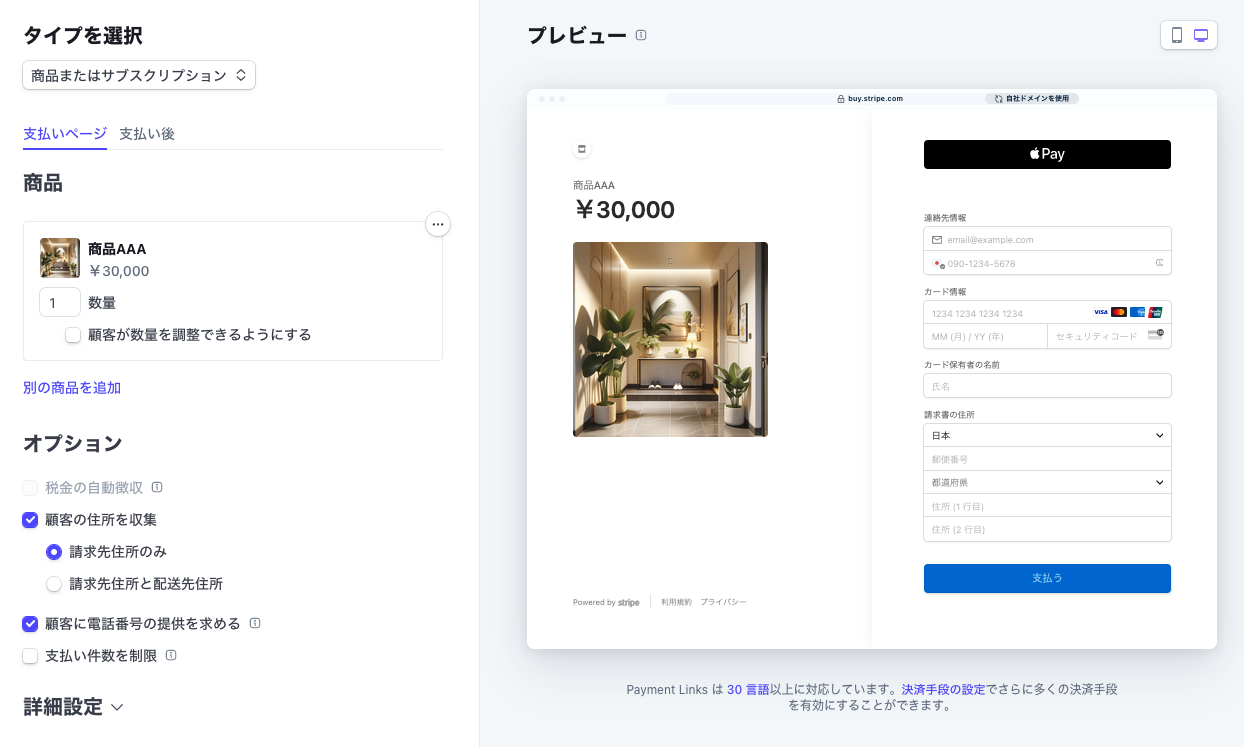
その他、詳細の設定も可能ですが、こちらは改めてご説明します。
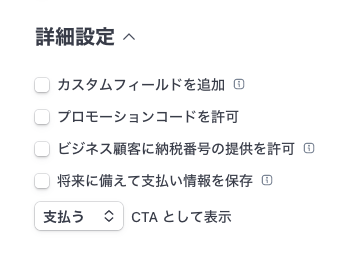
次に"支払い後"のページを確認してみます。商品購入完了後に表示される画面を編集できますが今回は変更なしで進みます。
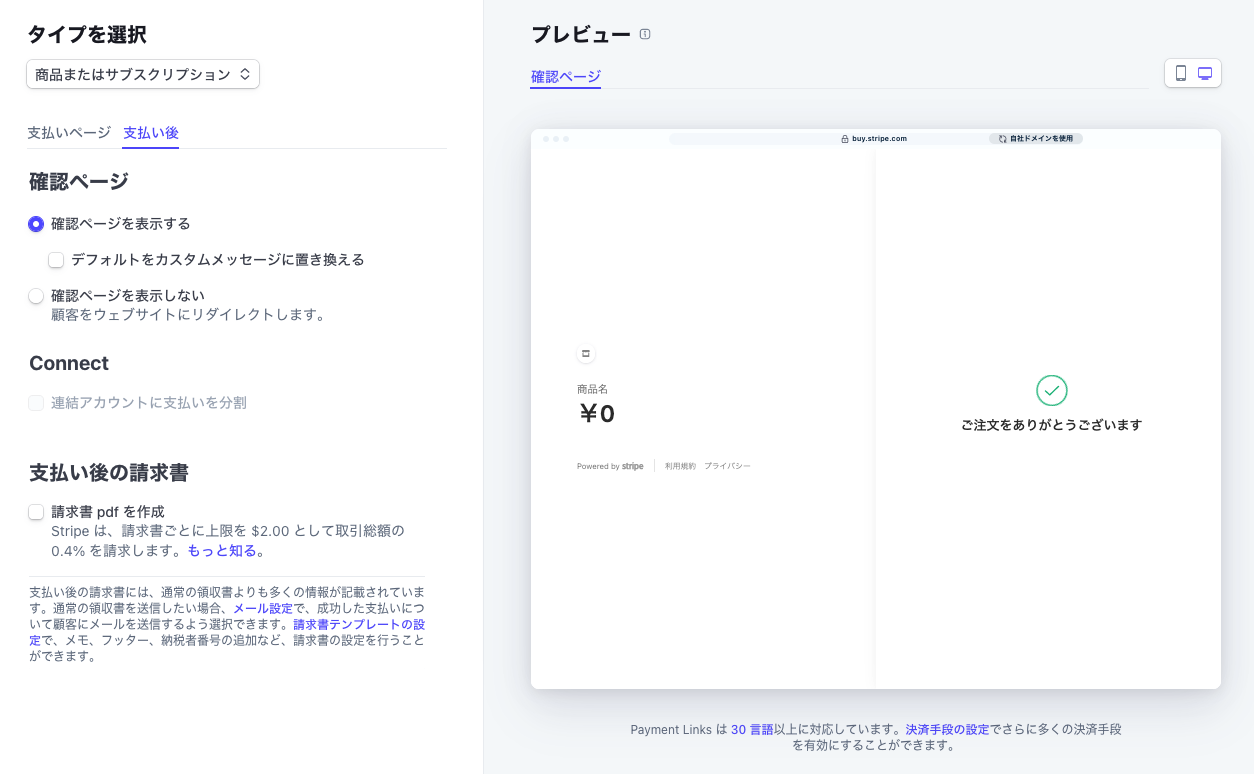
一通りの登録が完了すると、"リンクを作成"ボタンが、押せる状態になります。
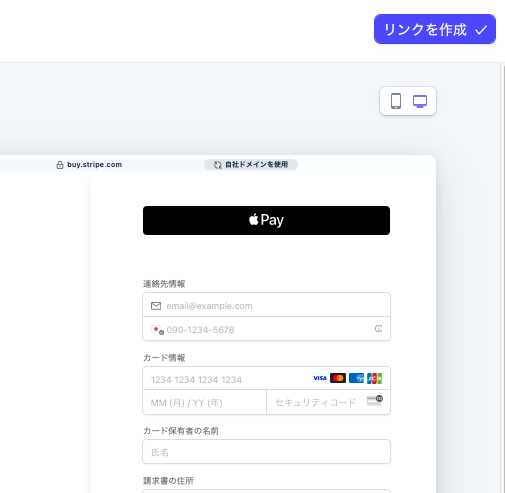
作成した支払いリンクのページが開きました。ここから支払いリンクのアドレスを"コピー"したり"QRコード"を表示したりできます。
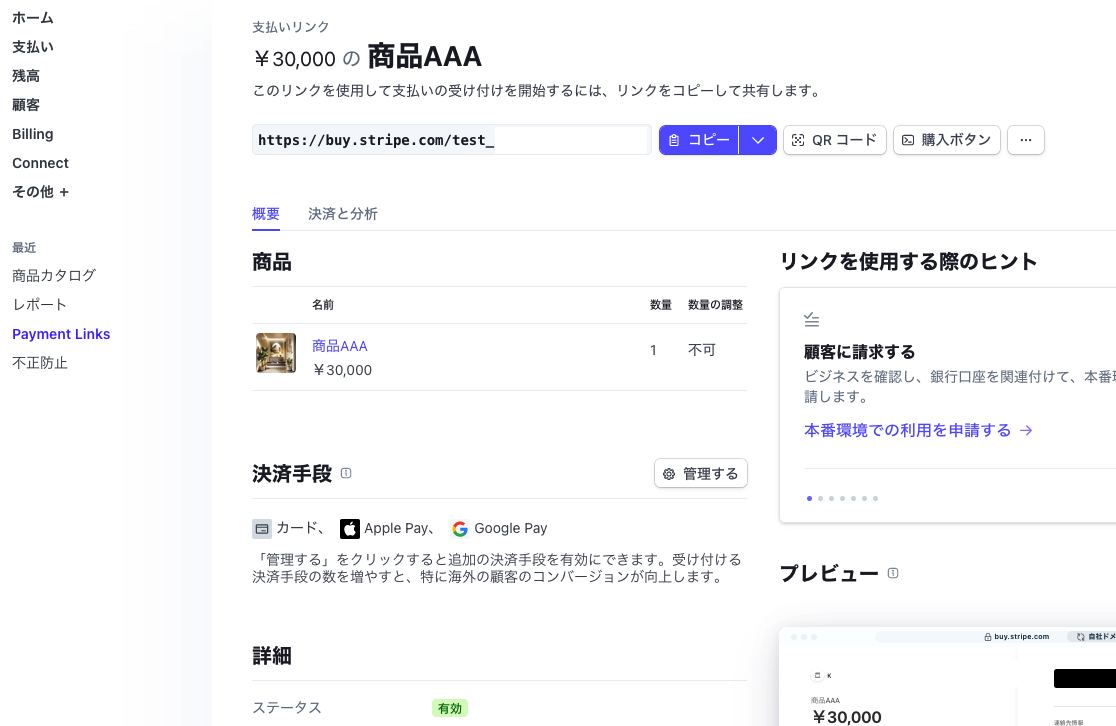
支払いリンクとは以下のようなURLアドレスで、メール等に記載してお送りすればお客様はそのリンクから購入ページに遷移し決済可能です。
https://buy.stripe.com/test_xxxxxxxxxxxxxxxお客様が開く、購入・お支払いページは以下のようなページです。ノーコードでここまで簡単に登録が完了しました。
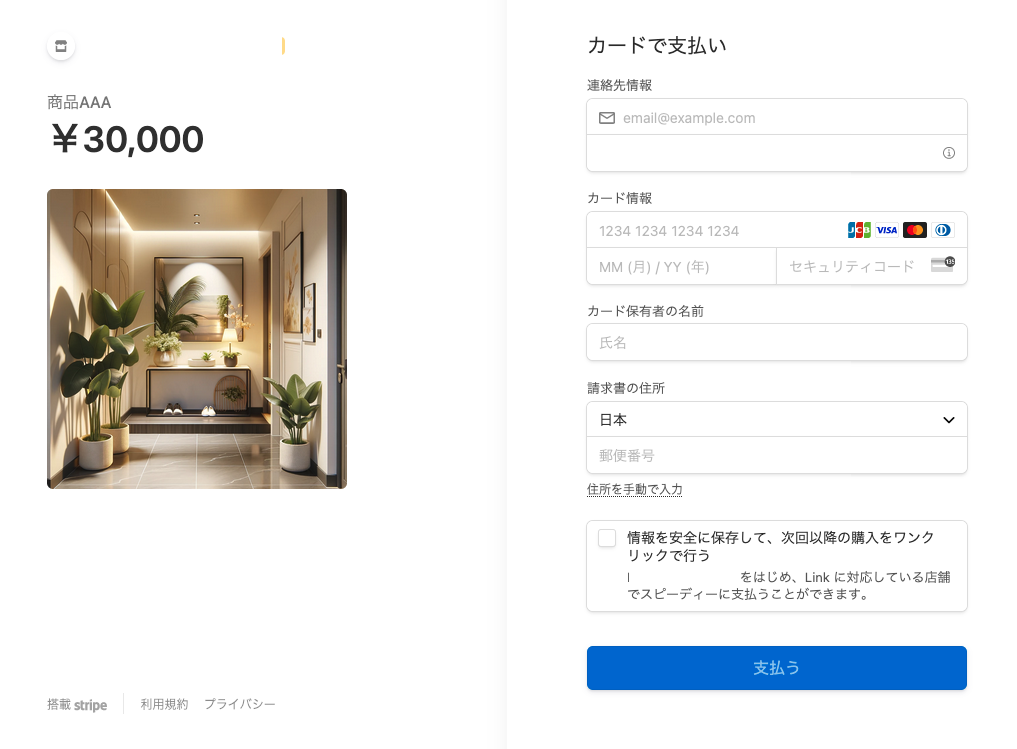
ブログなどに購入ボタンを設置するには、支払いリンクページの"購入ボタン"に進み、コードをコピーして、貼り付けを行うと、自動的に商品・決済ページへのリンクボタンが出現します。
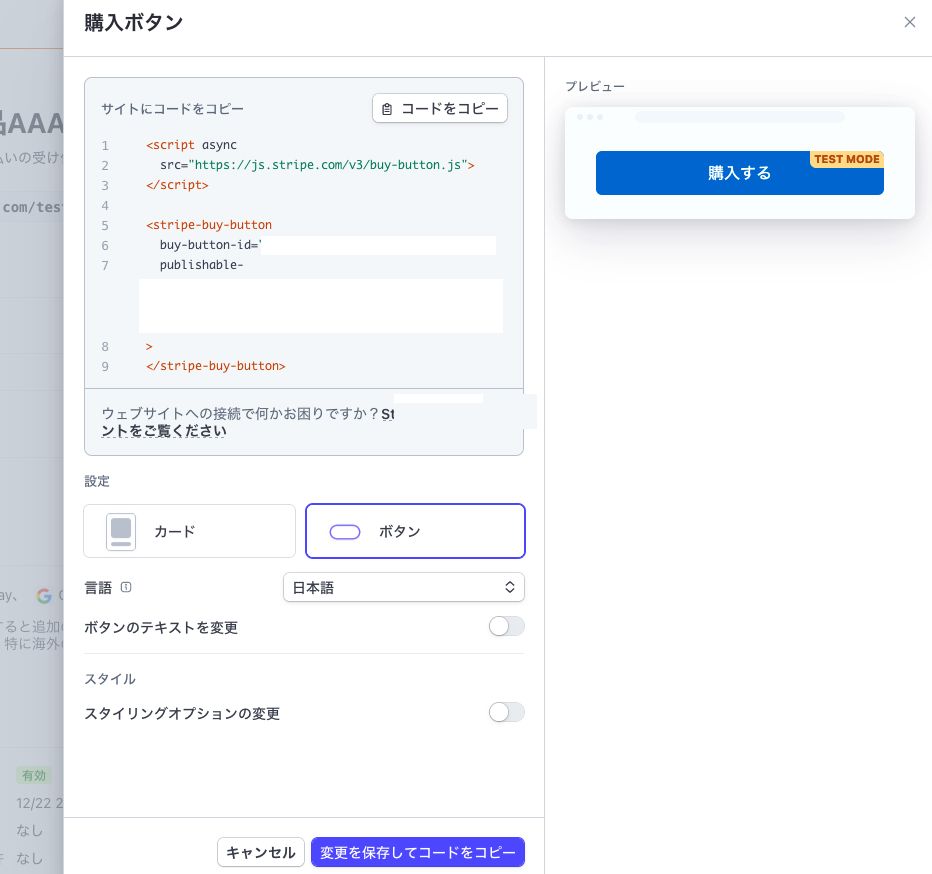
貼り付けるコードは、以下の様なものになります。
<script async
src="https://js.stripe.com/v3/buy-button.js">
</script>
<stripe-buy-button
buy-button-id="buy_btn_xxxxxxxxxxxxxxxxxxxxx"
publishable-key="pk_test_xxxxxxxxxxxxxxxxxxxxxxxxxxxxxxxx"
>
</stripe-buy-button>
今回作成した支払いリンクを再編集する場合は、管理画面 左メニューの、"その他+"もしくは"商品カタログ"のリンクから再度開くことが可能です。
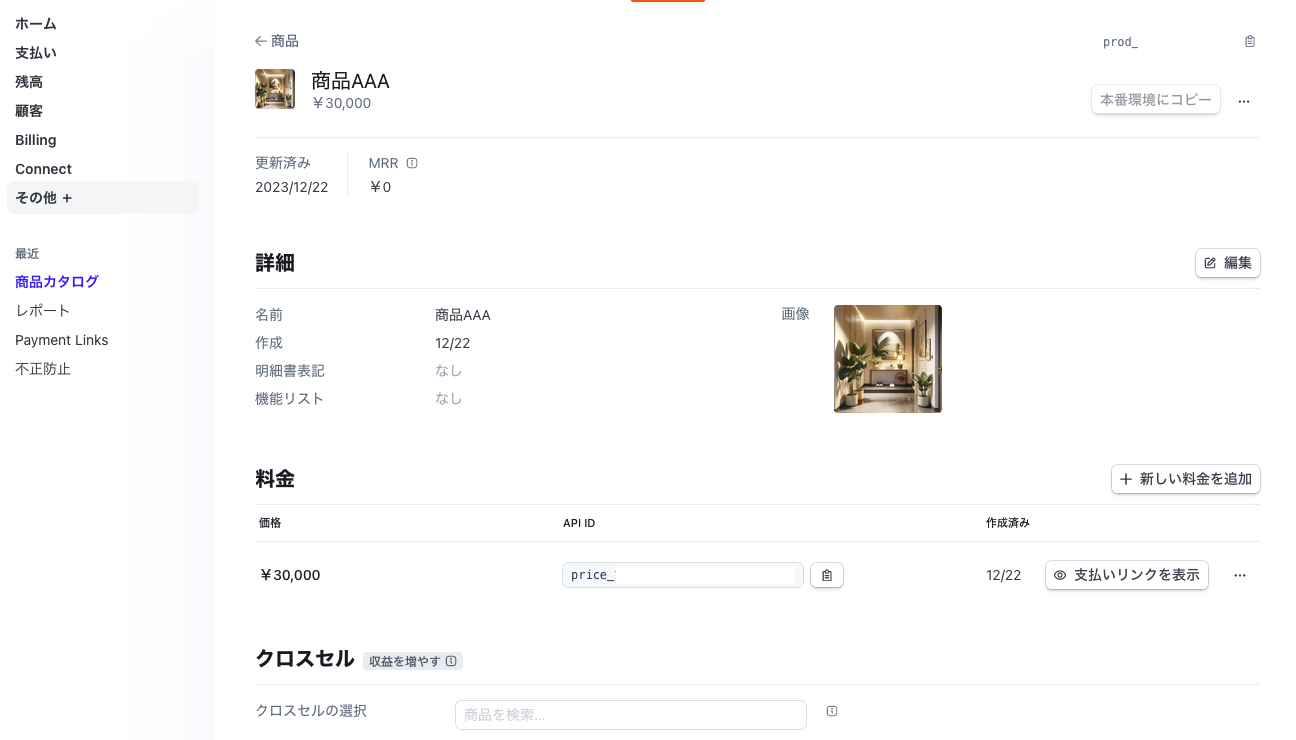


決済を行うためには、クレジットカードの情報が必要です。 しかし、テスト環境では、実際のクレジットカードを利用することはできません。 そこで、テスト環境では、テストカードを利用します。
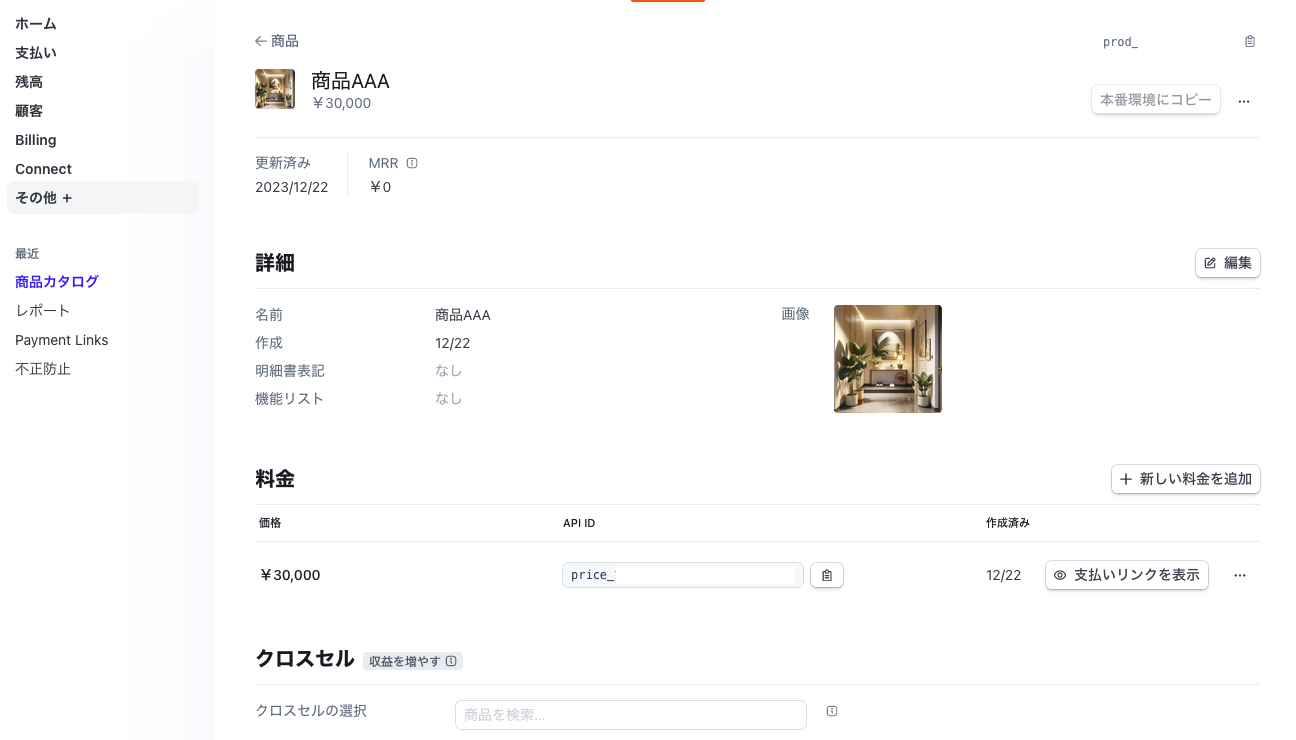
テストカードの番号は、4242424242424242
有効期限は、現在の日付よりも後の日付、テストカードのCVCは、3桁の数字を入力してください。
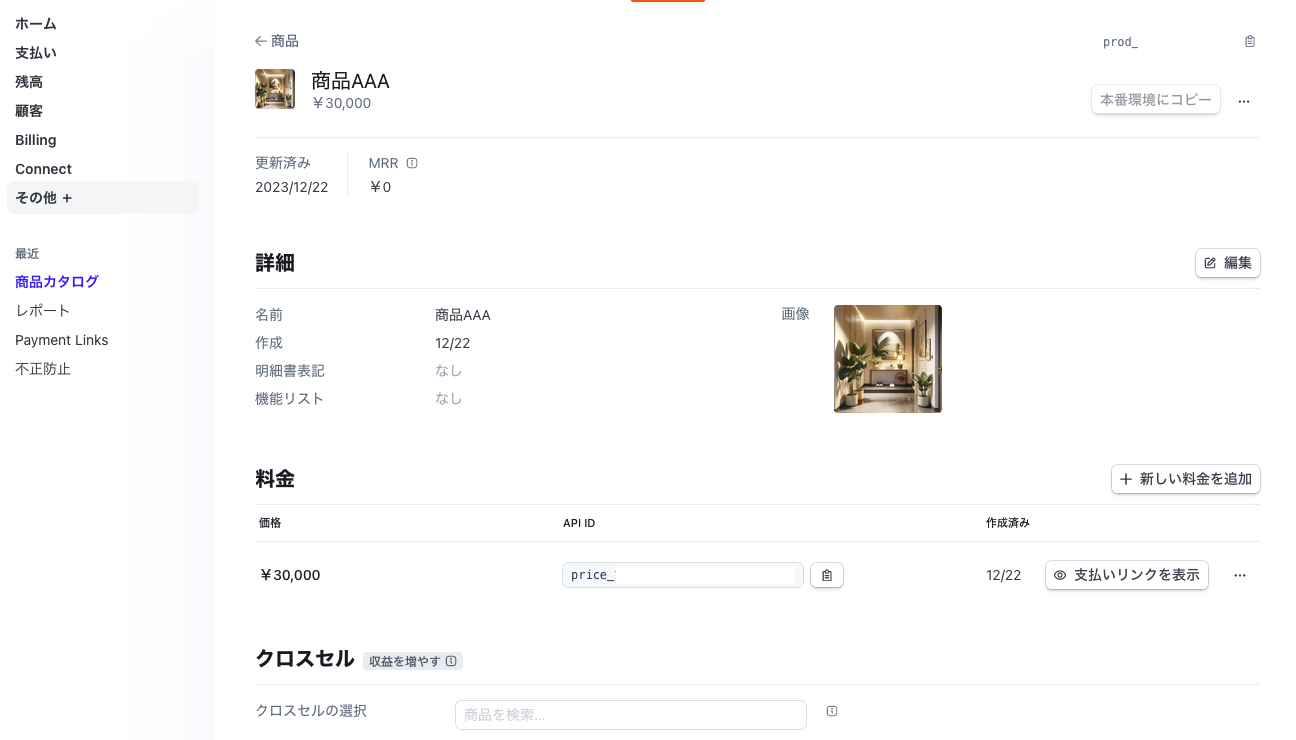
テストカードは、テスト環境でのみ利用できます。
本番環境では、実際のクレジットカードを利用して決済を行います。
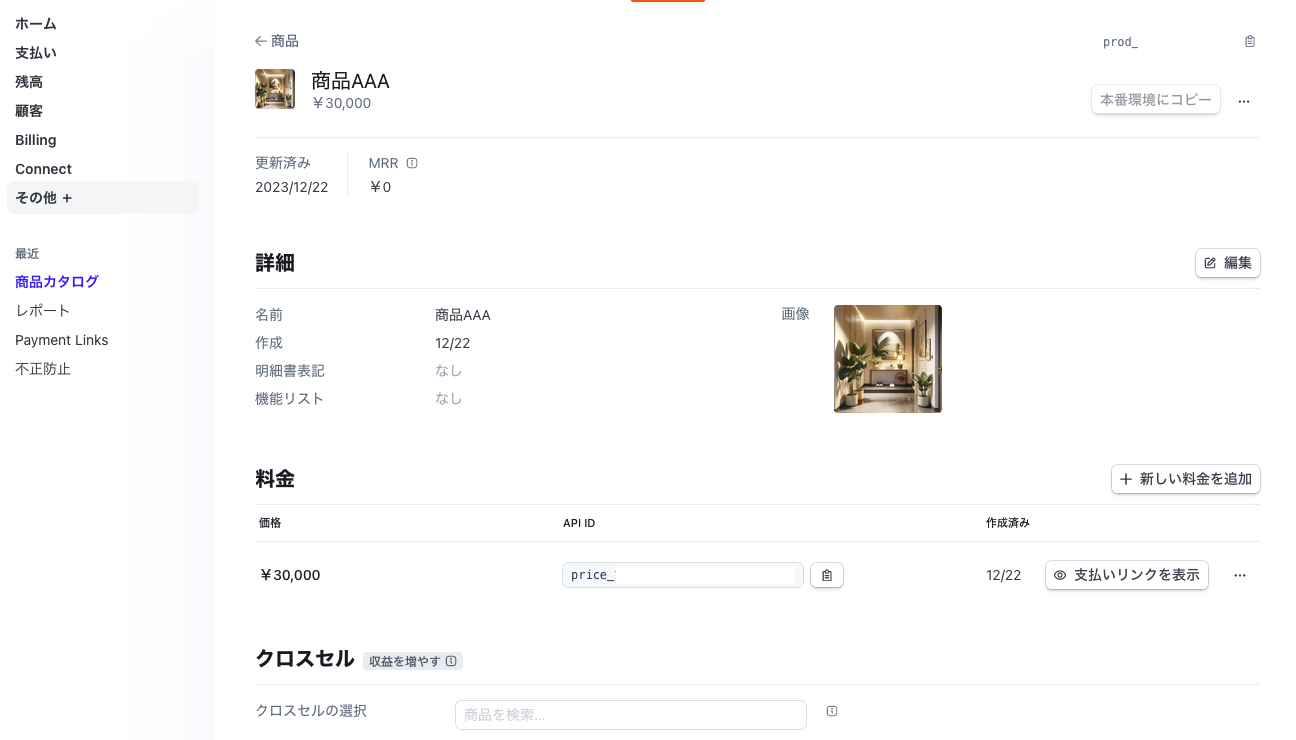
テストカードには、他にも以下のようなものがあります。有効なもの、無効なもの、有効期限切れのもの、不正なものなどです。
詳しくは、stripeのサイトをご確認ください。
https://stripe.com/docs/testing#cards